
Wir haben diese App auf unserem Samsung Galaxy S getestet.Das entspricht im Wesentlichen dem T-Mobile Vibrant. Die Benutzeroberfläche der Kamera ist, wie Sie sehen, sehr minimalistisch und alles übersichtlich. Die Symbole drehen sich gut, wenn Sie in den Quer- oder Hochformatmodus wechseln. Siehst du diesen grünen Fokuspunkt? Ja, das hat unsere Aufmerksamkeit erregt. Nein, wir mögen kein Grün, aber wir mögen die Fähigkeit der App, automatisch zu fokussieren, im Gegensatz zur nativen Kamera-App, die nur dann automatisch fokussiert, wenn sie einige gut aussehende Gesichter findet. Ja, die native App fokussiert nicht automatisch auf Objekte. Sie müssen auf den Bildschirm tippen und dort fokussiert sie. Das ist ein riesiges Motiv für einige, auf diese App umzusteigen, da Berührungen zum Fokussieren eigentlich nicht so praktisch sind.
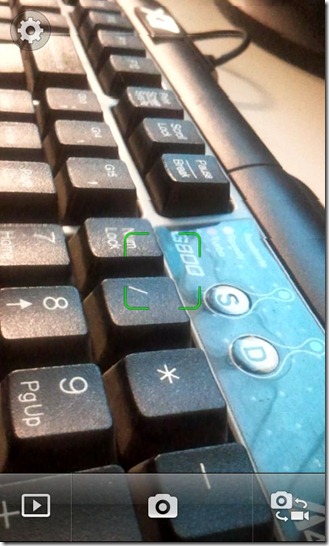
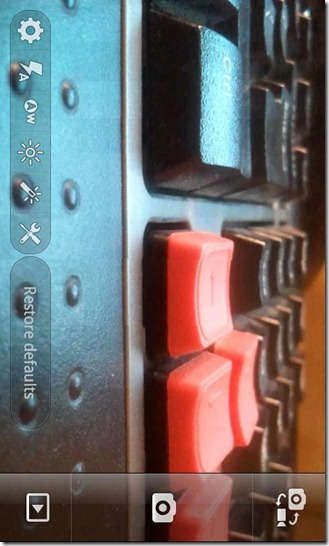
Unten können Sie sehen, wie die Optionen in der App-Pfanne sindaus. Um fair zu sein, wir waren nicht sehr beeindruckt von den Optionen, die diese App mit sich bringt. Im Vergleich zur nativen Kamera-App scheinen diese Funktionen ziemlich vernachlässigt zu werden. Sie können sich jedoch durch diese Optionen bewegen, indem Sie mit den Fingern über die Richtungstasten streichen.
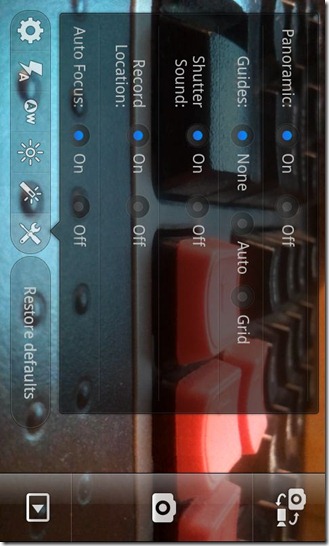
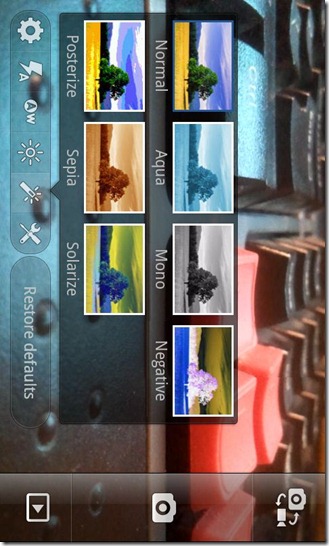
Nun das letzte Problem, das tatsächlich behandelt wurdeein großer Schlag für diese App; der Videorecorder. Keine Aufnahme bei 720p !? Das ist es, es ist uns egal, ob diese App noch mehr durch Wände sehen kann! Sie können deutlich sehen, was passiert ist, als wir versucht haben, auf die 720p-Option zu tippen.
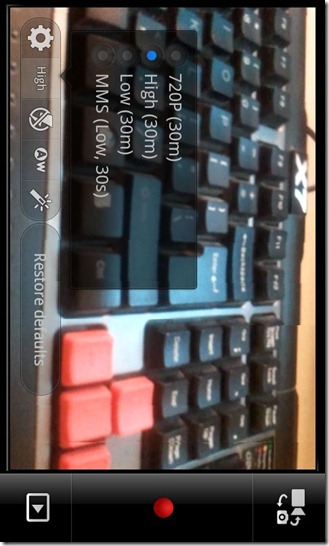
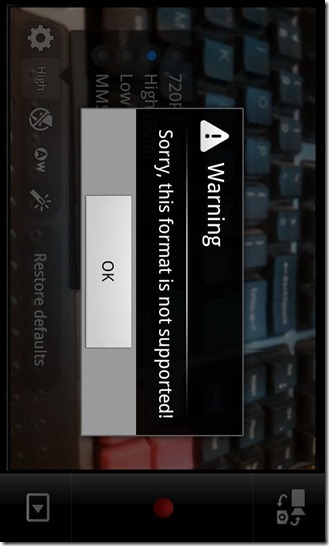
Also, was machst du mit solchen Apps? Ich meine, wir mochten den Autofokus-Aspekt der App wirklich, aber wo bleibt dann das Manko der Videoaufzeichnung? Wenn Sie zwei Kamera-Apps verwalten können, eine zum Aufnehmen und eine zum Aufnehmen von Fotos, sollte dies gut funktionieren. Nach der Enttäuschung über die 720p-Aufnahme haben wir nichts mehr zu sagen.
Da diese App nicht auf dem Markt ist und auf XDA-Developers durchgesickert ist, müssen Sie diese App per Recovery installieren. Außerdem ersetzt diese App NICHT Ihre native Kamera-App. Also lasst es uns installieren!
Bedarf:
- MIUI Kamera App
- Verwurzeltes Samsung Vibrant. Weitere Informationen zum Rooten des Samsung Vibrant finden Sie in unserer Anleitung.
- ClockworkMod-Wiederherstellung installiert. Weitere Informationen zum Installieren von ClockworkMod Recovery unter Samsung Captivate finden Sie in unserer Anleitung.
Anleitung:
- Kopieren Sie die heruntergeladene App in das Stammverzeichnis Ihrer SD-Karte.
- Starten Sie nun die Wiederherstellung neu und navigieren Sie zu zip installieren von SD-Karte > Wähle Zip von der SD-Karte und wählen Sie die App aus, die Sie in das Stammverzeichnis Ihrer SD-Karte kopiert haben.
- Wenn Sie es auswählen, werden Sie gefragt, ob Sie die Datei installieren möchten oder nicht. Wählen Ja.
- Starten Sie Ihr Telefon nach Abschluss der Installation neu.
Die MIUI Camera App ist jetzt auf Ihrem Handy installiert. Spielen Sie damit!
Für Updates und Fragen zu dieser App besuchen Sie den Forenthread bei XDA-Developers.













Bemerkungen